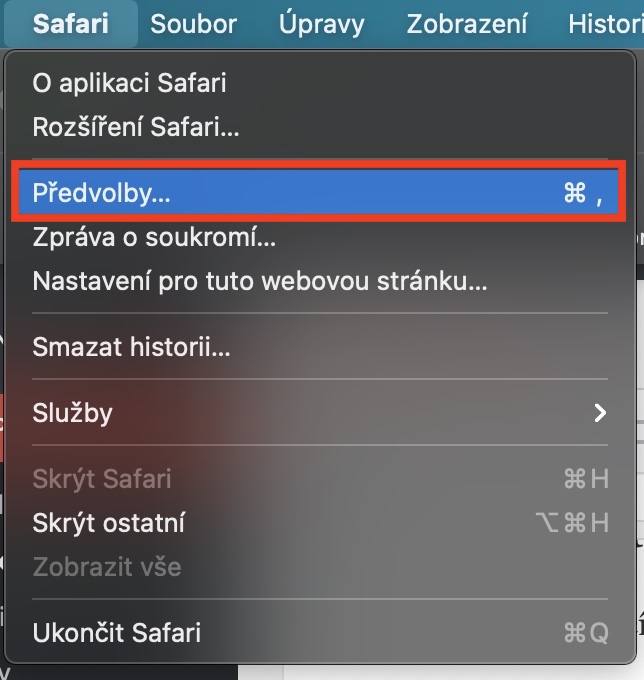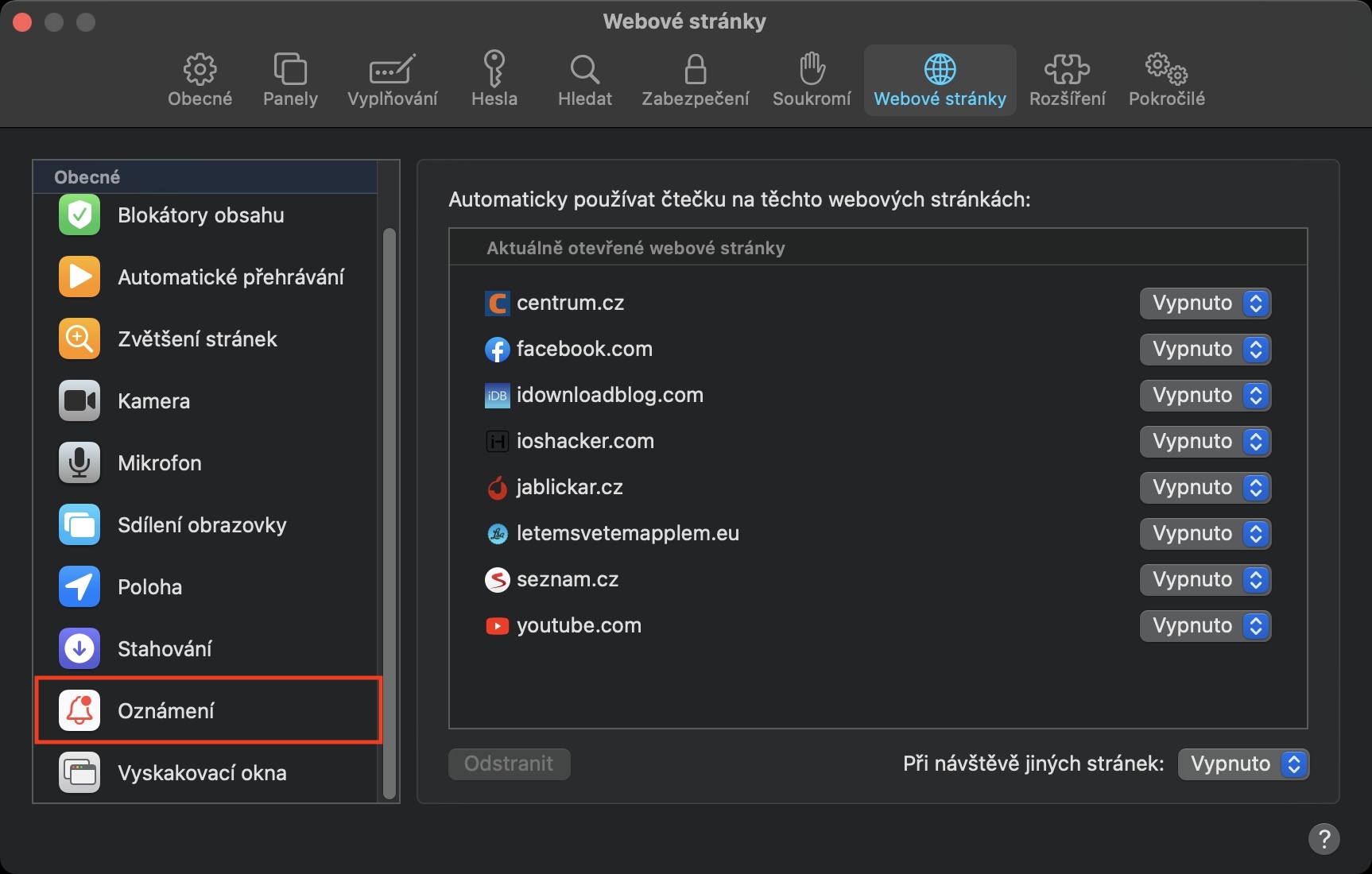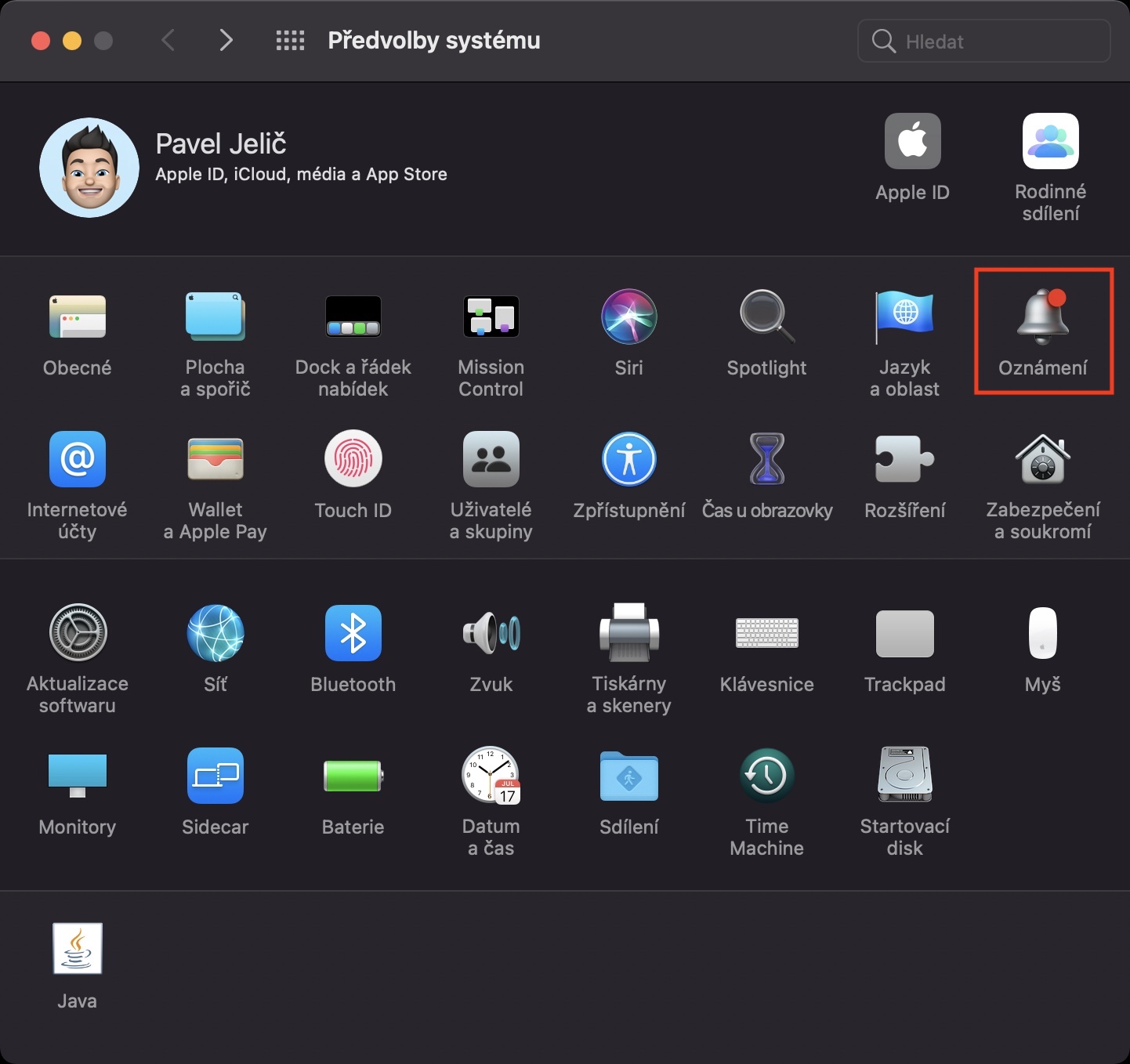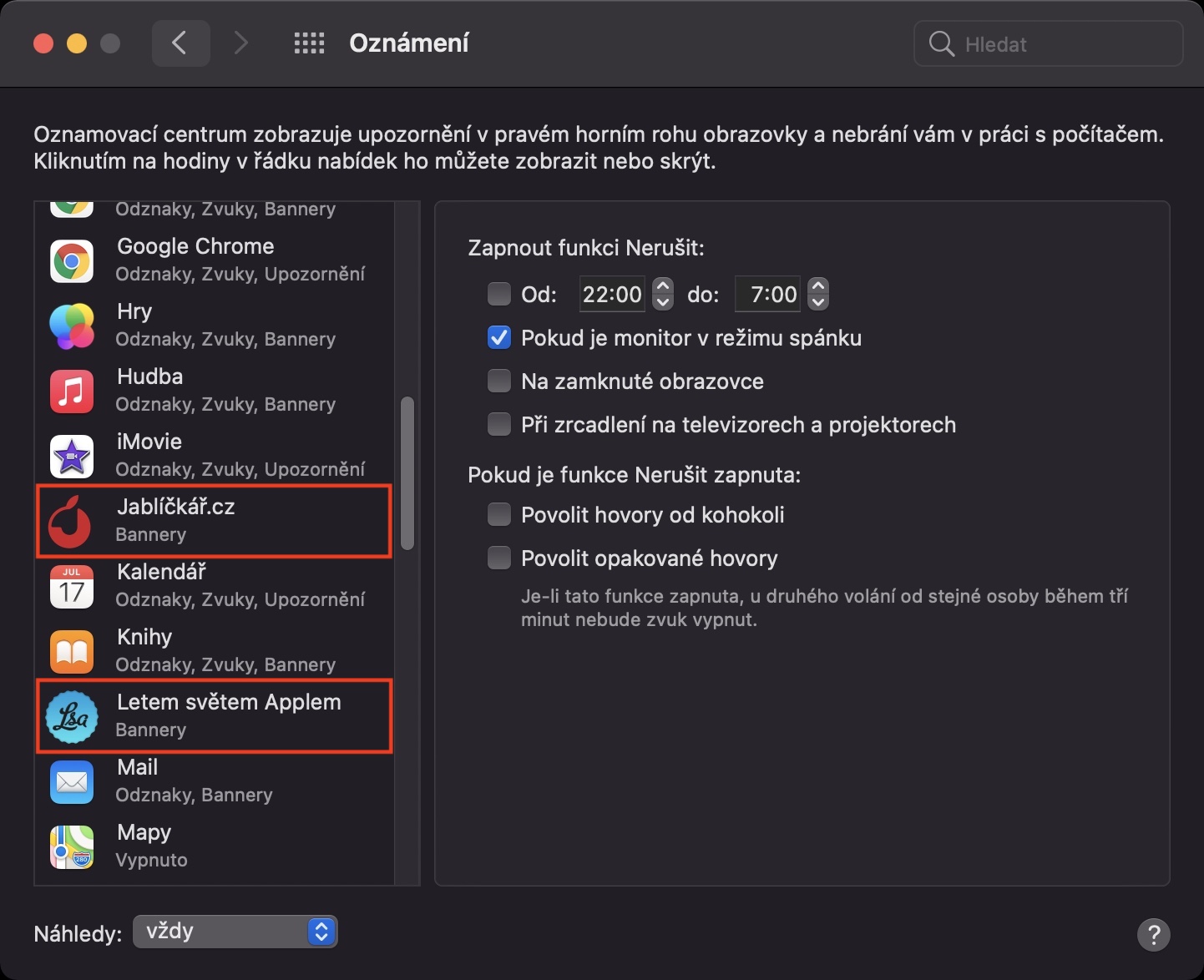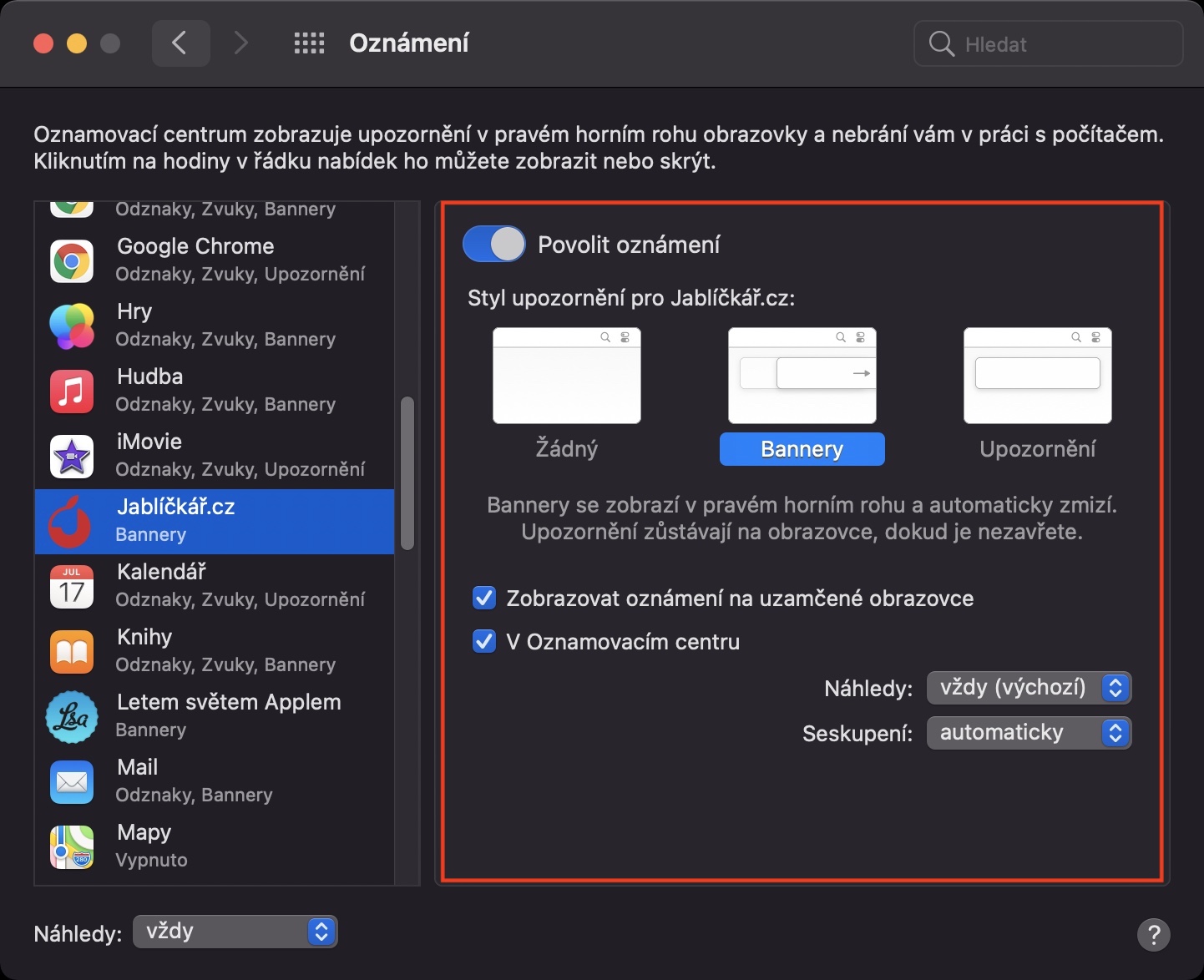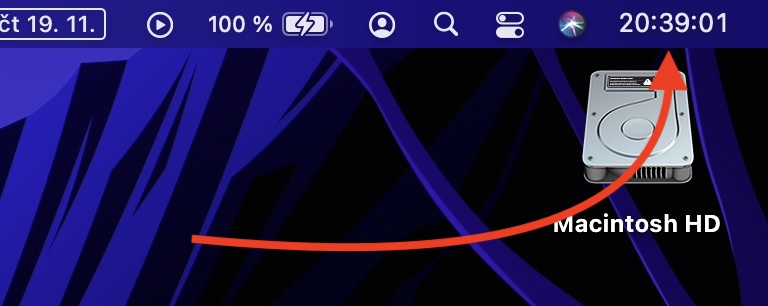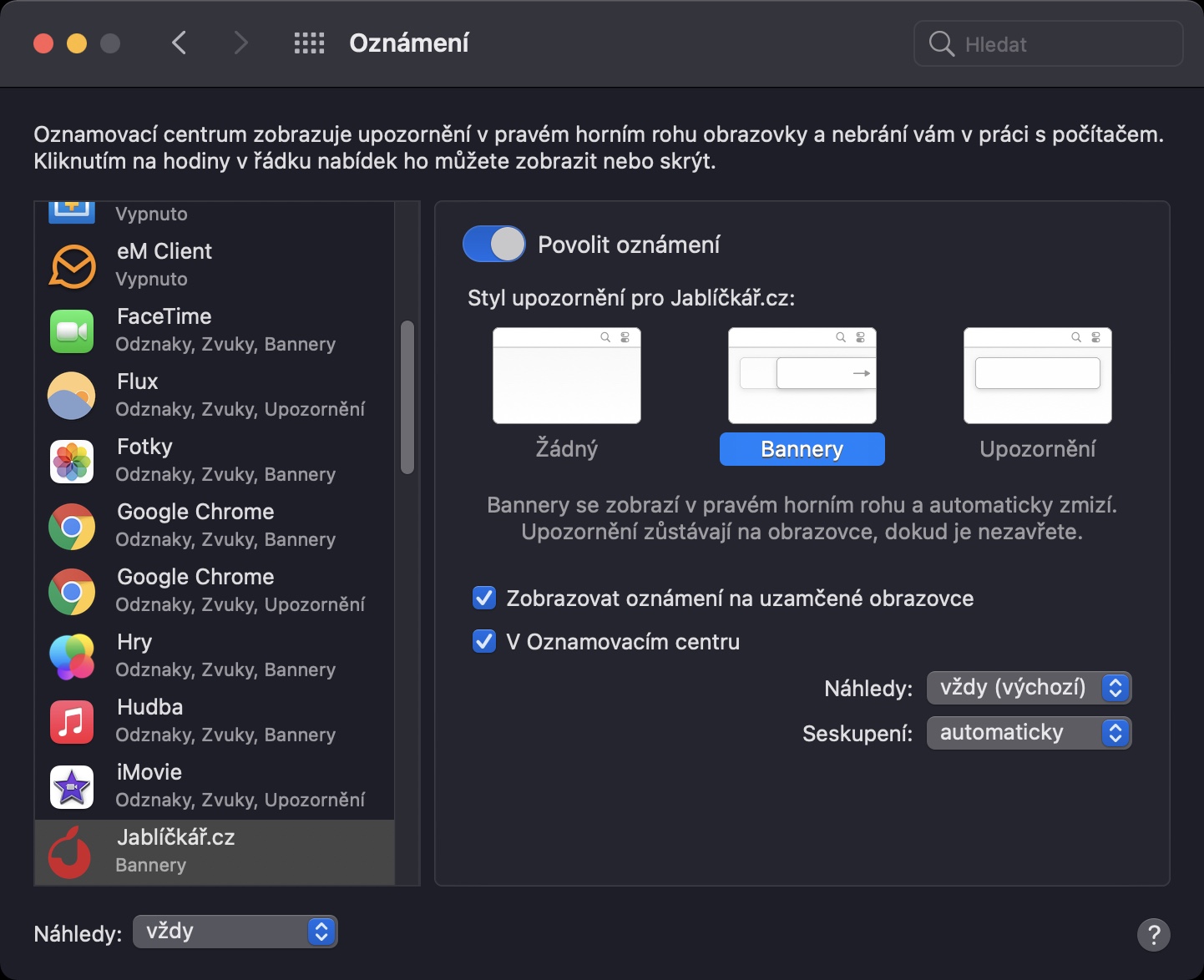Os ydych chi'n darllen ein cylchgrawn, neu os ydych chi'n dilyn unrhyw gylchgrawn neu wefan arall, mae'n debyg bod gennych chi hysbysiadau gweithredol. Diolch i'r hysbysiadau hyn, gallwch wedyn gael gwybod bod y porth gwe wedi cyhoeddi erthygl newydd neu ffurf arall o gyfraniad. Os ydych chi am reoli'r hysbysiadau hyn o wefannau, h.y. (dad)actifadu nhw, neu os ydych chi am osod eu hymddygiad, yna rydych chi'n hollol iawn yma. Yn yr erthygl hon byddwn yn gweld gyda'n gilydd sut i wneud hynny.
Gallai fod o ddiddordeb i chi

Sut i Reoli Hysbysiadau Gwefan yn macOS Big Sur
Os ydych chi am reoli hysbysiadau o wefannau ar eich Mac neu MacBook, mae yna sawl ffordd. Yn gyntaf, byddwn yn edrych ar sut i actifadu neu ddadactifadu hysbysiadau o dudalennau unigol, yna byddwn yn dangos i chi sut i reoli ymddygiad ac arddangosiad yr hysbysiadau hyn, ac yn olaf byddwn yn siarad mwy am yr opsiynau ar gyfer derbyn hysbysiadau.
Sut i (ddad)actifadu hysbysiadau o wefannau
Os ydych chi am ddechrau derbyn, neu roi'r gorau i dderbyn, hysbysiadau o wefannau, ewch ymlaen fel a ganlyn:
- Symud yn gyntaf i ffenestr weithredol cais Saffari
- Yna cliciwch ar y tab yn y gornel chwith bellaf Saffari
- Dewiswch opsiwn o'r ddewislen sy'n ymddangos Dewisiadau…
- Bydd ffenestr newydd yn agor, cliciwch ar y tab ar y brig Gwefan.
- Yna cliciwch ar yr adran gyda'r enw yn y ddewislen chwith Hysbysu.
- Bydd hyn yn arddangos gwefan, y gallwch chi caniatáu neu wadu derbyn hysbysiadau.
Sut i reoli ymddygiad ac arddangos hysbysiadau o wefannau
Os ydych wedi actifadu derbyn hysbysiadau o wefan benodol, ond nad ydych yn hoffi'r ffurflen y maent yn cyrraedd, ewch ymlaen fel a ganlyn:
- Yn gyntaf, yn y gornel chwith uchaf, cliciwch ar eicon .
- O'r ddewislen sy'n ymddangos, cliciwch ar y blwch Dewisiadau System…
- Bydd hyn yn agor ffenestr newydd lle byddwch chi'n clicio ar yr adran Hysbysu.
- Yn y ddewislen chwith, yna darganfyddwch a chliciwch ar enw gwefan, yr ydych am reoli hysbysiadau ar eu cyfer.
- Yma gallwch chi berfformio eisoes newid yr arddull hysbysu, ynghyd ag opsiynau eraill.
Sut i newid eich opsiynau ar gyfer derbyn hysbysiadau o wefannau
Yn ogystal â'r opsiynau uchod, gallwch hefyd osod hysbysiadau i'w danfon yn dawel, neu gallwch ddiffodd hysbysiadau yn llwyr. Yn achos danfoniad tawel, ni fydd y rhybudd hysbysu yn ymddangos - bydd yn cael ei symud yn uniongyrchol i'r ganolfan hysbysu. Os byddwch yn diffodd hysbysiadau, ni fydd yr hysbysiad na'r hysbysiad yn ymddangos yn y ganolfan hysbysu. Mae'r nodwedd hon ar gael yn macOS Big Sur yn unig:
- Yn y gornel dde uchaf, tapiwch amser presennol, a fydd yn agor y ganolfan hysbysu.
- Ar ôl agor, lleoli penodol hysbysiad o'r wefan, yr ydych am ei reoli.
- Ar ôl hynny, y cyfan sy'n rhaid i chi ei wneud yw tapio arno cliciwch ar y dde (dau fys).
- Yn olaf, dewiswch opsiwn Cyflwyno'n dawel p'un a Trowch i ffwrdd.
- Os tapiwch ar Dewisiadau Hysbysiadau, felly bydd yr un ffenestr ag yn y weithdrefn flaenorol yn ymddangos.